従来のUAと新たなGA4を比較すると、GA4で最も大きな違いは、「エンゲージメント」という概念の導入である。「エンゲージメント」とは、”10 秒を超えて継続したセッション、コンバージョン イベントが発生したセッション、または 2 回以上のスクリーン ビューもしくはページビューが発生したセッションの数。”のことである(「[GA4] ユーザー エンゲージメント – アナリティクス ヘルプ」より)。逆に言うと、ユーザーが10秒以下で離脱したり、一度離脱して二度と訪れない場合、エンゲージメントが低い、ということになる。
エンゲージメント率を設定する方法は巷に溢れているが、企業のWebサイトの場合、実際の数値として見せることができないため、当サイトのエンゲージメント率を見ていただき、具体的なイメージを持っていただければと思う。
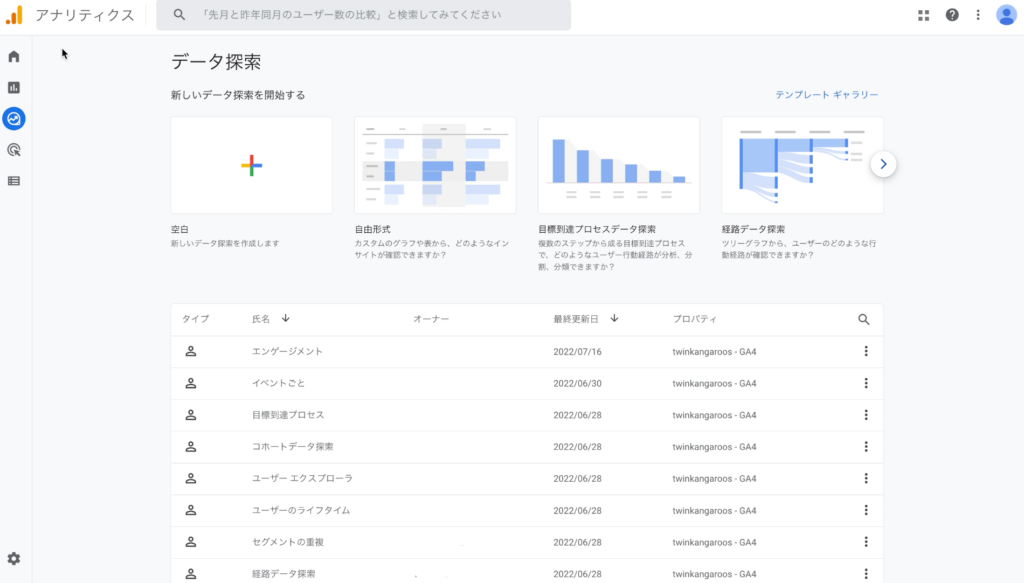
目次
変数の設定:ディメンション
まず、左メニューの「探索」をクリック。

「空白」をクリック。

以下のような画面が表示される。デフォルトのビジュアリゼーションである「テーブル」でOK。「ディメンション」の「+」をクリック。

「ページタイトル」と「ページ遷移 + クエリ文字列」のチェックを入れ、「インポート」ボタンをクリック。

変数の設定:指標
「指標」の「+」をクリックし、同様に「セッション」「エンゲージのあったセッション数」「エンゲージメント率」「セッションあたりの平均エンゲージメント時間」をチェックし、「インポート」ボタンをクリック。

「エンゲージメント率」とは「エンゲージのあったセッションの割合(エンゲージのあったセッション数をセッション数で割った値)」のこと。

「エンゲージのあったセッション数」とは、前述の通り「10秒を超えて継続したセッション、コンバージョン イベントが発生したセッション、または2回以上のスクリーンビューもしくはページビューが発生したセッションの数」のこと。

「セッションあたりの平均エンゲージメント時間」とは「セッションあたりのユーザーエンゲージメント時間」のこと。

それぞれの指標を追加した後はこのようになる。

タブの設定:値のセット
指標の「セッション」をドラッグ&ドロップで「値」にセット。

ディメンションの「ページタイトル」を「行」にドラッグ&ドロップ。すると以下のようになる。

表示する件数を「25」にする。

値のセルタイプを「ヒートマップ」にすると見やすい。

残りの指標を「値」にドラッグ&ドロップ。これで各ページのエンゲージメント率を見ることができる。日付の範囲を変更したい場合は、変数の日付を変更する。

レポート:テーブル
こうして見てみると、”Googleアナリティクス(GA4)でクリックイベントをコンバージョン計測”の記事が最もよく見られており、エンゲージメント率も高い。

値に「利用ユーザー」指標を追加し、同じユーザーが何度も訪れているのか、そうでないのかも調べる。ほとんどのユーザーが一度きりのようである。

レポート:散布図
散布図のレポートを作成するため、設定したシートを「複製」する。

複製後、ビジュアリゼーションの「散布図」を選択。

X軸に「セッション」、Y軸に「エンゲージメント率」をセットする。右に行けば行くほどセッション数が多く、上に行けば行くほど、エンゲージメント率が高い。

マウスでカーソルを当てると数値がわかる。

途中でタイトルを変更したページがあり、二つに分離してしまったため、「ページ遷移+クエリ文字列」に変更する。
